Sådan bruger du klistermærker og tekst i Paint 3D
Paint 3D tilbyder flere klistermærker til dit kunstværk. Med et par justeringer kan du bogstaveligt talt frimærke sjove former, klistermærker og teksturer, så de med det samme vises på dit lærred eller din model.
Tekstværktøjet inkluderet i Mal 3D er også nem at bruge. Mens du kan lave alle standardteksttilpasninger som fed eller understreget, ændre farven eller oprette store eller lille tekst, Paint 3D skaber også 3D-tekst, der springer ud af billedet eller endda kan plantes direkte på en 3D objekt.
Mal 3D-klistermærker
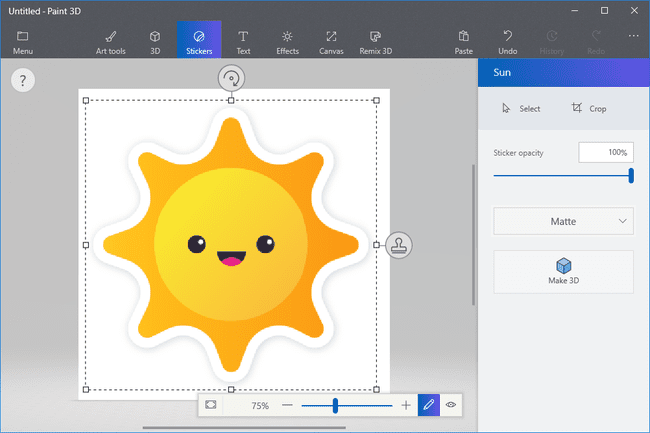
Klistermærkerne i Paint 3D findes under Klistermærker menuen øverst. Hvis du vælger denne menu, afsløres en ny menu i højre side af programmet.
Paint 3D-klistermærker kommer i form af former som linjer, kurver, firkanter og stjerner; traditionelle klistermærker som en sky, hvirvel, regnbue og ansigtstræk; og overfladeteksturer. Du kan også lave dine egne klistermærker fra et billede.
Klistermærker fungerer med 2D-lærredet såvel som til 3D-modeller, og processen er den samme for begge.
Klik eller tryk på et klistermærke fra en af disse kategorier, og tegn det derefter direkte på lærredet for at få adgang til valgfeltet, som du ser på billedet ovenfor.
Derfra skal du ændre størrelsen på og flytte klistermærket, men det er ikke færdiggjort, før du vælger Frimærke knappen i højre side af boksen.
Hvis du klikker eller trykker på Lav 3D knappen før stempling, vil formen, klistermærket eller teksturen ikke blive klæbet til 2D-lærredet, men i stedet flyde væk fra det som andre 3D-objekter.
Mal 3D-tekst
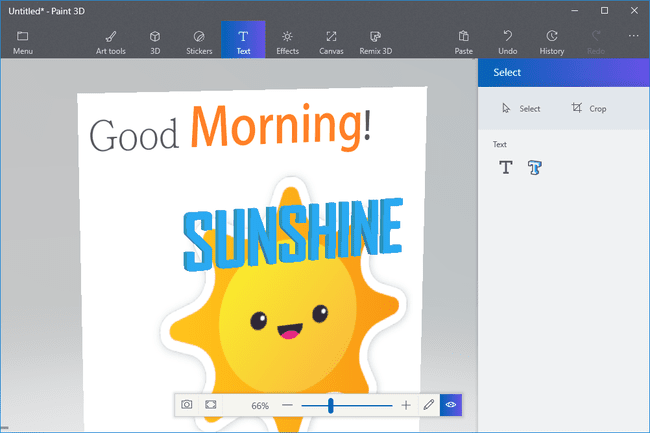
Tekstværktøjet, som er tilgængeligt via Tekst ikonet fra topmenuen, hvor du kan lave 2D- og 3D-tekst i Paint 3D.
Når du har valgt et af tekstværktøjerne, skal du klikke og trække et vilkårligt sted på lærredet for at åbne en tekstboks, som du kan skrive i. Tekstindstillingerne til højre giver dig mulighed for at ændre teksttype, størrelse, farve, justering i boksen og mere.
2D-tekstværktøjet lader dig også tilføje en baggrundsfyldfarve for øjeblikkeligt at tilføje farve bag teksten.
Brug markeringsboksen til at rotere teksten og juster størrelsen og placeringen af boksen for at tilpasse, hvor teksten kan flyde. Hvis du bruger 3D-tekst, kan du også placere den på en 3D-måde, f.eks. bag eller foran andre 3D-objekter.
Med både 2D- og 3D-tekst skal du klikke uden for valgfeltet for at gemme ændringerne.
Tekstens størrelse, type, stil og farve kan manipuleres på basis af tegn. Det betyder, at du kan fremhæve en del af et ord for at få netop det valg ændret.
